Thêm hình mờ nền vào tài liệu Word của bạn

Microsoft Word cho phép bạn thêm hình mờ vào tài liệu của mình. Hình mờ là những hình ảnh hoặc văn bản nhẹ phía sau văn bản thông thường trong tài liệu của bạn.
Nếu bạn là người dùng Windows lâu năm và không muốn “nâng cấp” lên Windows 8 vì thiếu nút Bắt đầu và Chương trình thì có thể vẫn còn hy vọng cho bạn. Nhiều người đã cảm thấy thất vọng vì thiếu nút Start và không thích màn hình Start mới vì nó rất khác so với những gì họ đã quen. Nếu bạn đang sử dụng Windows 8 trên máy tính bảng thì điều đó không quá tệ nhưng đối với người dùng PC, nó sẽ mất nhiều thời gian hơn để làm quen trừ khi bạn có màn hình cảm ứng được thiết kế để sử dụng.
Trước đây, có một chỉnh sửa sổ đăng ký mà bạn có thể thực hiện để đưa nút Bắt đầu trở lại nhưng Microsoft đã sớm loại bỏ khả năng thực hiện điều đó trong các bản phát hành mới hơn. Khi viết bài này, cũng có tin tức về nút Bắt đầu quay trở lại trong một gói dịch vụ nhưng điều đó không chắc chắn và bạn có thể không thể đợi lâu như vậy. Và ngay cả khi điều đó xảy ra, RetroUI cung cấp một số tính năng bổ sung ngoài việc chỉ lấy lại nút Start của Windows.
Nếu bạn muốn nút Start trở lại ngay bây giờ thì có một cách dễ dàng để khôi phục nó và thêm một số tính năng thú vị khác vào cài đặt Windows 8 c��a bạn cùng một lúc. RetroUI không chỉ đưa nút Start trở lại mà nó còn cho phép bạn giữ thanh tác vụ Windows trên màn hình ngay cả khi bạn đang ở trong màn hình Start và bạn cũng có thể di chuyển nó sang bất kỳ cạnh nào của màn hình như ngày xưa. Bạn thậm chí có thể sử dụng nút hiển thị màn hình ở ngoài cùng bên phải của thanh tác vụ khi đang ở trong màn hình Bắt đầu của Windows 8 để thu nhỏ các ứng dụng và chương trình xuống màn hình mặc định. Điều này làm cho máy tính Windows 8 của bạn hoạt động giống một máy tính Windows 7 hơn nhiều khi có giao diện nhưng đồng thời bạn vẫn dễ dàng truy cập vào tất cả các ứng dụng Windows 8 cụ thể của mình. Và bằng cách có những tính năng này, nó sẽ làm cho Windows 8 trở nên thân thiện hơn với rất nhiều người.
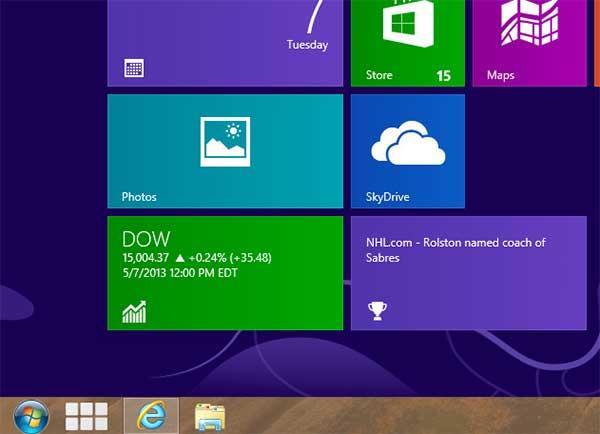
Một điều bạn sẽ nhận thấy là bạn có thể truy cập các ứng dụng “Metro” của Windows 8 từ menu Start cũng như các chương trình Windows thông thường của bạn và thậm chí ghim chúng vào thanh tác vụ nếu bạn muốn. Bằng cách này, bạn có thể truy cập các chương trình và ứng dụng của mình từ một nơi và không phải quay lại màn hình Bắt đầu để truy cập các ứng dụng cụ thể của Windows 8.
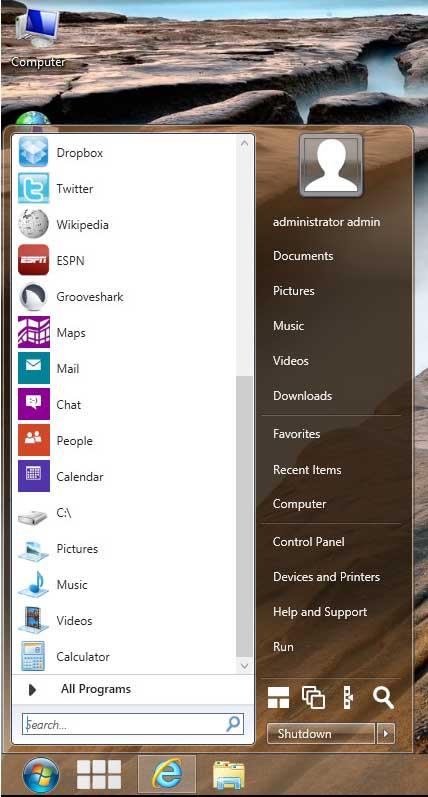
Một điều bạn sẽ nhận thấy khi mở ứng dụng từ menu Bắt đầu là ứng dụng sẽ mở trong cửa sổ có nút đóng, điều này không xảy ra khi bạn sử dụng Windows 8 theo cách nó xuất hiện trong hộp. Điều này không nhất thiết phải đóng ứng dụng mà là tạm dừng ứng dụng giống như khi bạn nhấn phím Windows để thoát khỏi ứng dụng mà không sử dụng RetroUI. Nhưng một tính năng thú vị khác mà RetroUI bổ sung là khả năng thay đổi kích thước các cửa sổ ứng dụng để chúng không ở toàn màn hình. Tuy nhiên, tính năng này sẽ không hoạt động với tất cả các ứng dụng. Nhấn F12 trên bàn phím sẽ cho phép bạn xoay ứng dụng giữa các kích thước khác nhau.
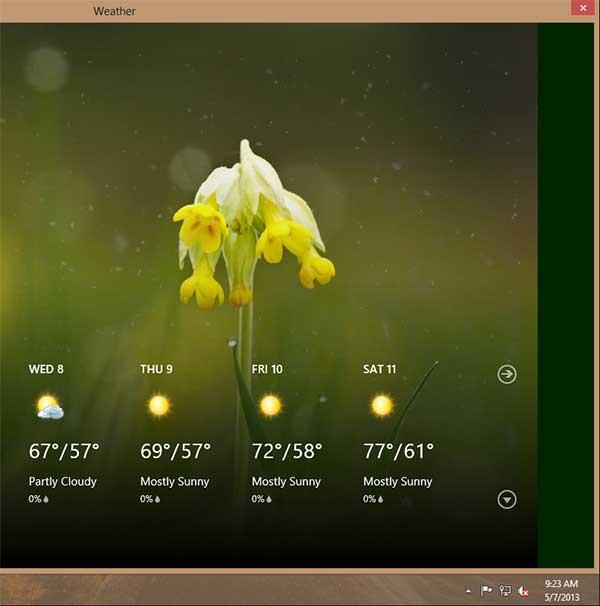
Nhấn các phím Chức năng nhất định sẽ thực hiện một số tác vụ nhất định khi sử dụng RetroUI có thể rất tiện dụng.
Một tính năng thú vị khác của RetroUI là Chế độ xem máy tính bảng hiển thị menu Ngôi sao và các ứng dụng của bạn ở định dạng máy tính bảng cho phép bạn truy cập chúng từ một màn hình giống như máy tính bảng. Bạn có thể thêm và xóa các chương trình và ứng dụng từ đây bằng cách thêm và xóa chúng khỏi menu Bắt đầu của mình.
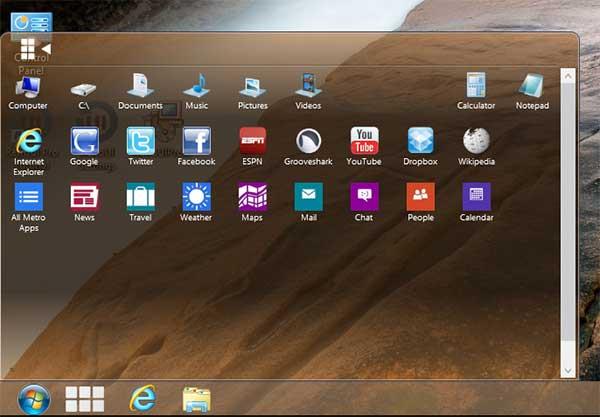
Có nhiều tính năng thú vị khác của RetroUI cho phép tùy chỉnh thêm PC Windows 8 của bạn bao gồm thêm ứng dụng vào thanh tác vụ của bạn để dễ dàng truy cập, cho phép khởi động ngay trên màn hình thay vì màn hình Bắt đầu, có quyền truy cập vào màn hình Bắt đầu và Thanh Charms từ menu bắt đầu, ghim các mục yêu thích vào menu Bắt đầu của bạn, hỗ trợ Máy tính Từ xa và hơn thế nữa.
Một điều chúng tôi nhận thấy là nếu bạn muốn nâng cấp RetroUI trong khi nó đang chạy, nó có xu hướng không thành công và làm rối loạn cài đặt hiện tại, vì vậy nếu bạn kết thúc sử dụng nó và thực hiện nâng cấp trong tương lai, bạn có thể muốn gỡ cài đặt cũ phiên bản đầu tiên và khởi động lại.
RetroUI có thể được tải xuống và dùng thử miễn phí trong 7 ngày và sau đó, bạn sẽ phải gỡ bỏ nó hoặc trả ít nhất 4,95 đô la cho một lần kích hoạt. Bạn có thể kiểm tra trang web của họ để biết chi tiết.
Microsoft Word cho phép bạn thêm hình mờ vào tài liệu của mình. Hình mờ là những hình ảnh hoặc văn bản nhẹ phía sau văn bản thông thường trong tài liệu của bạn.
Outlook và nhiều ứng dụng e-mail khác có một tính năng cho phép bạn gửi e-mail đến nhiều người nhận cùng một lúc bằng cách sử dụng danh sách phân phối. Bằng cách này khi bạn gửi e-mail, bạn chỉ cần đặt tên danh sách phân phối vào hộp Tới:
Luôn có những thứ bổ sung cho nhau. Cho dù đó là ghép nối các loại thực phẩm, kinh nghiệm hay thậm chí là các mối quan hệ cá nhân; một số thứ chỉ hoạt động tốt hơn khi có thứ gì đó khác hỗ trợ nó. Thiết kế web không có gì khác biệt. Có một số kỹ thuật nhất định dựa vào thứ gì đó khác để nó có hiệu quả hoặc thậm chí hoạt động bình thường.
Nếu bạn sử dụng Excel 2007 hoặc 2010, bạn có thể gặp lỗi khi mở Excel hoặc nhấp đúp vào tệp Excel có thông báo Đã xảy ra sự cố khi Gửi lệnh tới Chương trình. Điều này có thể được gây ra bởi một vài điều khác nhau.
Biểu tượng yêu thích là một hình ảnh nhỏ riêng lẻ của một trang web được hiển thị bên cạnh thanh địa chỉ. Tùy thuộc vào trình duyệt, nó cũng xuất hiện trong dấu trang / dấu trang trong thanh công cụ dấu trang và thanh bảng hoặc dưới dạng lối tắt trên màn hình.
Nếu bạn là người dùng Outlook thì bạn có thể tạo phong cách hoặc chủ đề của riêng mình cho các thư email gửi đi của mình chỉ với một vài cú nhấp chuột.
Nếu bạn thích sử dụng Windows Photo Viewer trong Windows 7 nhưng nhận thấy rằng bạn không thể sử dụng nó trong Windows 10 thì đây là cách bạn lấy lại.
Ngày nay, hình thức chơi game phổ biến nhất liên quan đến các trò chơi cũ, cổ điển là sử dụng trình giả lập. Hôm nay chúng tôi sẽ giới thiệu cho bạn một số trình giả lập tốt nhất cho Nintendo DS chạy trên mọi máy tính. Sau đó, tất cả những gì bạn phải làm là tải xuống trình giả lập NDS và các trò chơi và bạn đã sẵn sàng chơi.
Nếu bạn có một phông chữ nhất định mà bạn muốn sử dụng cho tất cả các tài liệu Word của mình, có một cách để làm cho Word sử dụng phông chữ đó theo mặc định mỗi khi bạn bắt đầu một tài liệu mới. Làm theo các bước đơn giản.
Bây giờ chúng ta sẽ đi vào cách ngăn Windows tự động nén tệp của bạn, do đó bạn không cần phải lo lắng về điều này xảy ra nữa.








